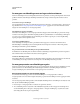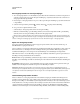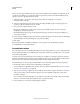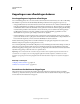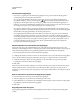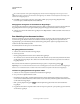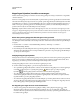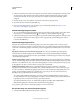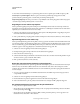Operation Manual
416
INDESIGN GEBRUIKEN
Grafisch
Laatst bijgewerkt 20/5/2011
De weergaveprestaties van een object wijzigen
1 Als u de weergaveprestaties voor afzonderlijke objecten wilt behouden wanneer het document wordt gesloten en
opnieuw wordt geopend, moet de optie Weergave-instellingen op objectniveau behouden in de voorkeuren voor
weergaveprestaties zijn ingeschakeld.
2 Kies Weergave > Weergaveprestaties en zorg ervoor dat de optie Weergave-instellingen op objectniveau behouden
is ingeschakeld.
3 Selecteer met het gereedschap Selecteren of Direct selecteren een geïmporteerde afbeelding.
4 Ga op een van de volgende manieren te werk:
• Selecteer Object > Weergaveprestaties en kies een weergave-instelling.
• Klik met de rechtermuisknop op de afbeelding (Windows) of houd Control ingedrukt en klik op de afbeelding
(Mac OS) en kies een weergave-instelling in het submenu Weergaveprestaties.
Met Weergave-instelling gebruiken in het submenu Weergaveprestaties kunt u de lokale weergave-instellingen van
een object verwijderen. Als u de lokale weergave-instellingen voor alle afbeeldingen in het document wilt verwijderen,
selecteert u Weergave-instellingen op objectniveau wissen in het submenu Weergave > Weergaveprestaties.
Opties voor weergaveprestaties
Deze opties bepalen hoe afbeeldingen worden weergegeven op het scherm, maar ze zijn niet van invloed op de
afdrukkwaliteit of de geëxporteerde uitvoer.
Via de voorkeuren voor weergaveprestaties kunt u de standaardoptie instellen die wordt gebruikt voor het openen van
alle documenten en voor het aanpassen van de instellingen die deze opties definiëren. Elke weergaveoptie heeft
verschillende instellingen voor het weergeven van rasterafbeeldingen, vectorafbeeldingen en transparanten.
Snel Tekent een raster- of vectorafbeelding als een grijs vak (standaard). Gebruik deze optie als u spreads met veel
afbeeldingen of transparantie-effecten wilt doorbladeren.
Normaal Tekent een proxy-afbeelding (standaard) met lage resolutie voor het identificeren en plaatsen van een
afbeelding of vectorafbeelding. Normaal is de standaardoptie en de snelste manier om een herkenbare afbeelding weer
te geven.
Hoge kwaliteit Tekent een raster- of vectorafbeelding met hoge resolutie (standaard). Deze optie biedt de hoogste
kwaliteit, maar is het langzaamst. Gebruik deze optie om een afbeelding te verfijnen.
Opmerking: Beeldweergaveopties hebben geen invloed op de uitvoerresolutie wanneer u afbeeldingen binnen een
document exporteert of afdrukt. Wanneer u op een PostScript-apparaat afdrukt of naar XHTML, EPS of PDF exporteert,
is de definitieve beeldresolutie afhankelijk van de uitvoeropties die u instelt bij het afdrukken of exporteren van het
bestand.
Standaardweergaveprestaties instellen
Met de voorkeuren voor weergaveprestaties kunt u de standaard weergaveoptie instellen die in InDesign wordt
gebruikt voor elk document dat u opent. U kunt de weergaveprestaties van een document wijzigen via het menu
Weergave. De instelling voor afzonderlijke objecten wijzigt u via het menu Object. Als u bijvoorbeeld aan projecten
werkt die talloze foto's met hoge resolutie (zoals een catalogus) bevatten, wilt u toch al uw documenten snel kunnen
openen. U kunt dan de standaard weergaveoptie instellen op Snel. Als u de afbeeldingen in detail wilt bekijken,
schakelt u de documentweergave over naar Normaal of Hoge kwaliteit (waarbij Snel de voorkeursinstelling blijft).